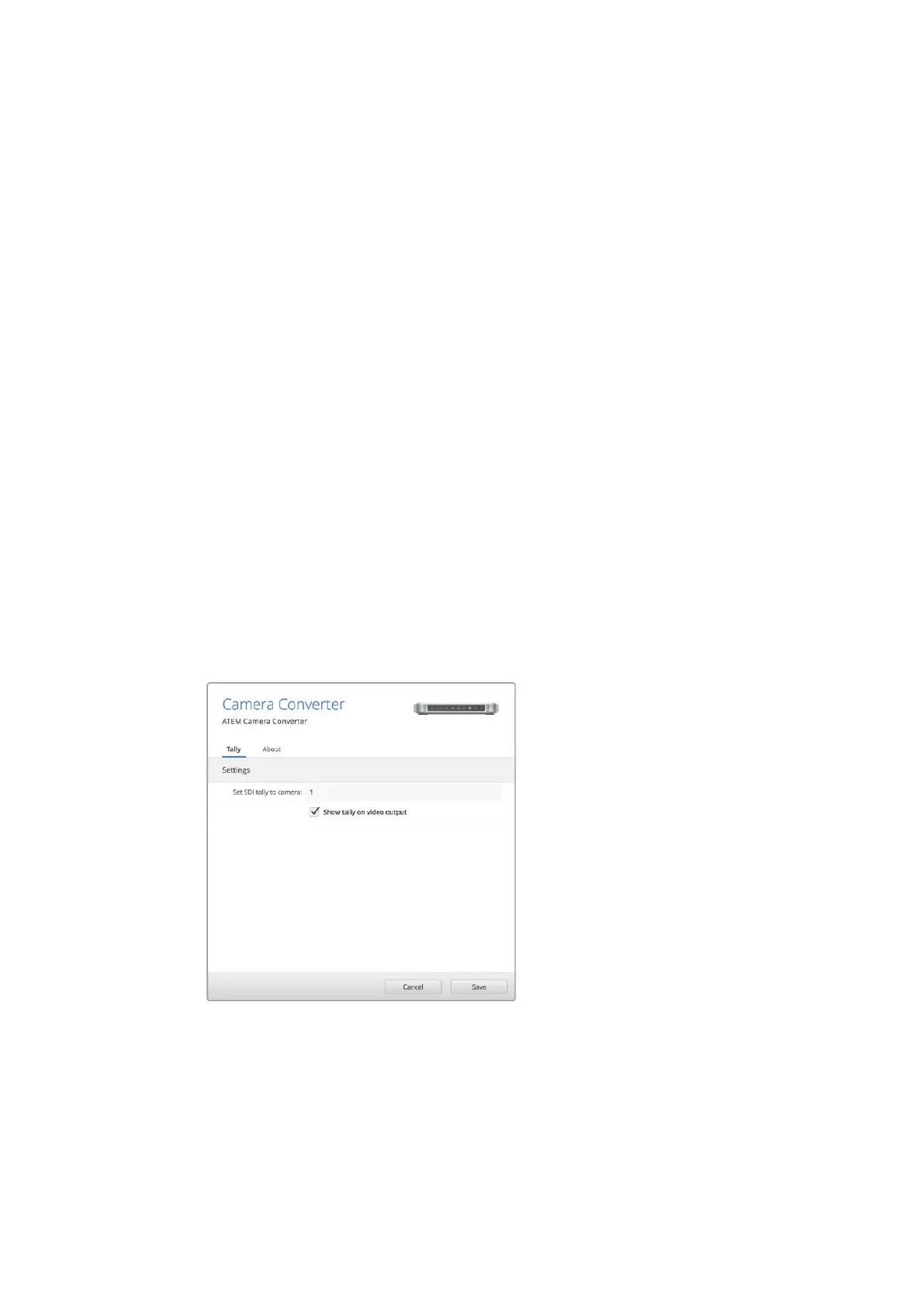移除
Blackmagic
Converters
Setup
软件
要在Mac OS X系统上移除Blackmagic Converters软件,运行Blackmagic Converters.dmg安装文件,
双击“Uninstall Converters”(卸载转换器软件)然后遵循提示完成操作即可。
要在Windows系统上移除Blackmagic Converters软件,打开Windows控制面板并点击“程序和功能”。
从列表中选择“Blackmagic Converters”,点击“卸载”安装程序并遵循提示完成操作。
更新
ATEM
Converter
的软件
在您的电脑上安装了
Blackmagic
Converters
Setup
实用软件后,请使用
USB
连接线将计算机和
ATEM
转换器连接。运行Blackmagic Converters Setup,根据屏幕提示更新ATEM转换器的内部软件。如果
系统未弹出任何提示信息,即表示当前内部软件已是最新版本,无需升级。
设置
Tally
边框和摄影机编号
除了Tally灯外,您还可以在连接至ATEM Camera Converter的SDI或HDMI监视器上显示Tally边框。
您可通过Blackmagic Converters Setup设置这一显示选项以及摄影机编号。
1
将
ATEM
Camera
Converter
通过
USB
连接到您的计算机。
2
运行
Blackmagic
Converters
Setup
,选中
ATEM
Camera
Converter
并点击“
Settings
”
(设置)选项卡。
3
此处可设置摄影机编号以及选择是否在连接至
ATEM
Camera
Converter
的监视器上显示
Tally
边框。点击“
Save
”(保存)以确认设置并退出
Blackmagic
Converters
Setup
。
如果您选择不显示Tally边框,当ATEM切换台节目输出上的摄影机位于直播时,ATEM Camera
Converter上的Tally指示灯将仍然会亮起。
通过
Blackmagic
Converters
Setup
,您可以轻松为
ATEM
Camera
Converter
更改“
Camera
Number
”(摄影机编号)设置。您还可以选择
是否在所连接的监视器周围显示
Tally
边框,只要勾选或取消勾选“
show
tally
on
my
video
output
”(在视频输出上显示
Tally
)复选框即可。
151
使用Blackmagic Converters Setup软件
